Các bước hướng dẫn sử dụng phần mềm miễn phí được cài đặt trên mọi thiết bị máy chấm công hiện nay, sử dụng đúng tránh sai sót cài đặt lại nhiều lần đôi khi gây lỗi phiền phức cho người sử dụng.
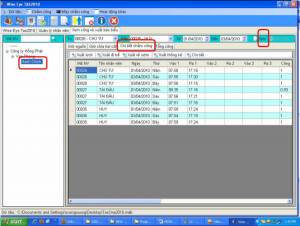
Phần mềm chấm công được sử dụng cùng phần mềm máy chấm công bằng vân tay, thẻ từ hoặc nhận dạng bằng khuôn mặt, có chức năng chính quản lý dữ liệu thẻ, vân tay, upload dữ liệu lên máy chấm công. Phân tích tổng hợp bảng tính công hành chính, tăng ca, giờ đi làm, giờ về. Các dạng báo cáo chi tiết, báo cáo tổng công, báo cáo đi trễ, về muộn các dạng báo cáo được xuất theo dạng Excel. Tự động tính toán tiền lương đưa ra những con số tuyệt đối chính xác.
Hướng dẫn sử dụng phần mềm chấm công
1) Cài đặt phần mềm chấm công, máy chấm công
Bước 1: Cài đặt NETFRAMEWORK 2.0
Bước 2: Cài đặt FTA22.exe
Bước 3: Kết nối phần mềm chấm công với thiết bị máy chấm công
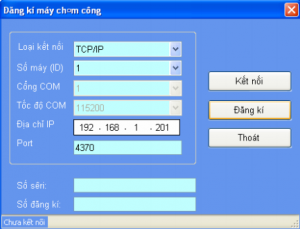
+ Đặt địa chỉ IP
=> Từ menu máy chấm công> đăng ký máy chấm công
Chú ý: – Loại kết nối: chọn TCP/IP
– Số máy (ID) : chọn theo ID máy chấm công ( VD : 1 , ,2 , 3 ….)
– Đia chỉ IP : nhập địa chỉ IP của máy chấm công
( VD : 192.168.1.201 )
– Số seri : khi nhấn kết nối , số seri sẽ tự hiện ra
– Nhập vào số đăng kí được cung cấp khi mua máy chấm công
– Nhấn ĐĂNG KÍ
– Hoàn thành bước Đăng kí máy chấm công
Bước 4: Khai báo máy chấm công
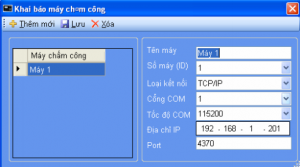
+ Khai báo
=> Từ menu Máy chấm công> Khai báo máy chấm công
Chú ý: – Tên máy : nhập tên máy ( Vd : máy 1 , máy 2 , máy 3 ….)
– Số máy (ID) : chọn theo ID máy chấm công ( VD : 1 , 2 , 3 ….)
– Loại kết nối : chọn TCP/IP
– Địa chỉ IP : nhập địa chỉ IP của máy chấm công
– Nhấn OK
+ Xóa máy chấm công
=> chọn máy cần xóa> nhấn XÓA
Chú ý: – Chọn YES>OK
Bước 5: Kết nối với máy chấm công
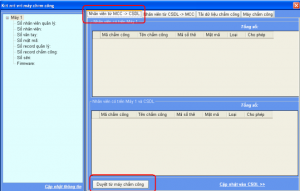
=> Từ menu Máy chấm công & Kết nối với máy chấm công
Chú ý: – Chọn tab : nhân viên từ MCCÆ CSDL => nhấn Duyệt Từ Máy
Chấm Công
– Nhấn vào: Cập Nhật Vào CSDL >>Nhấn vào Thực Hiện
2) Cài đặt nhân viên và công ty
Bước 1: Đặt tên cho công ty
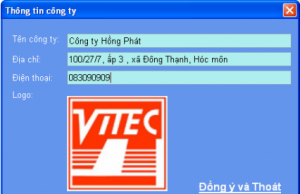
=> Vào menu Dữ Liệu & Công ty
Chú ý: – Nhập tên công ty , địa chỉ , điện thoại vào các ô tương ứng
– Chọn : Đồng Ý và Thoát
Bước 2: Tạo phòng ban
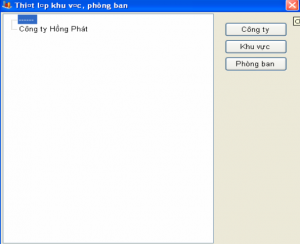
=> Vào menu Dữ Liệu & Khu vực , Phòng Ban
Bước 3: Tạo khu vực

Trên giao diện hiển thị các thao tác thêm mới,lưu, xóa.
Chú ý: – Tạo mới khu vực : nhấn Thêm Mới
– Nhập tên khu vực ( VD : văn phòng , sản xuất …)
– Nhấn LƯU để lưu lại
Bước 4: Nhập tên nhân viên
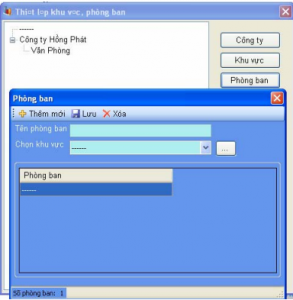
=> Vào menu DỮ LIỆU & QUẢN LÍ NHÂN VIÊN
Chú ý: – Tên Nhân Viên : Nhập đầy đủ tên nhân viên có dấu ( font unicode )
– Tên C.Công : nhập tên chấm công , tối đa 8 ký tự , không có dấu
– Đánh dấu Check vào nhân viên cần xóa
– Nhấn vào biểu tượng xóa như hình trên
– Chọn YES để xóa nhân viên
Chuyển nhân viên vào phòng ban
=> Vào Menu DỮ LIỆU & QUẢN LÍ NHÂN VIÊN
Chú ý: – Đánh dấu check vào nhân viên cần chuyển đi & nhấn vào
– Chọn Phòng Ban Cần Đưa Nhân Viên Vào
– Nhấn vào: chọn một phòng ban rồi nhấn chuột tại đây.
Bước 5: Tải dữ liệu lên máy chấm công
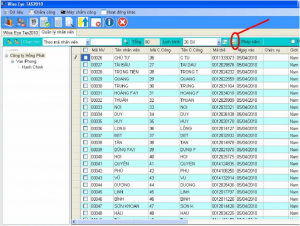
=> Từ Menu MÁY CHẤM CÔNG & KẾT NỐI MÁY CHẤM CÔNG
=> Chọn tab : NHÂN VIÊN TỪ CSDL & MCC
Chú ý: – Nhấp vào cây thư mục PHÒNG BAN CTY( để hiện ra nhân viên toàn công ty )
– Nhấn CHUYỂN XUỐNG
– Đánh dấu check vào dòng BAO GỒM VÂN TAY
– Nhấn TẢI LÊN MÁY CHẤM CÔNG
Thông tin này hữu ích, bạn cài đặt máy chấm công, nhanh chóng, không mất nhiều thời gian, chuyển xác từng bước.
Tin tức liên quan:


